Bạn đang muốn lưu lại một khoảnh khắc ấn tượng trên màn hình máy tính laptop của mình? Hoặc cần chia sẻ một thông tin quan trọng với bạn bè, đồng nghiệp? Thao tác Chụp ảnh Màn Hình Máy Tính Laptop là một kỹ năng cơ bản nhưng vô cùng hữu ích trong nhiều trường hợp. Bài viết này sẽ hướng dẫn bạn cách chụp ảnh màn hình máy tính laptop một cách dễ dàng và nhanh chóng nhất, cùng với những mẹo hay ho giúp bạn nâng cao kỹ năng chụp ảnh màn hình.
Tìm Hiểu Về Chụp Ảnh Màn Hình Máy Tính Laptop
“Chụp ảnh màn hình máy tính laptop” là thao tác dùng để lưu lại toàn bộ hoặc một phần màn hình của máy tính laptop. Từ đó, bạn có thể chia sẻ, chỉnh sửa hoặc in ấn hình ảnh đó.
Cách Chụp Ảnh Màn Hình Máy Tính Laptop: Hướng Dẫn Chi Tiết
Bạn có thể chụp ảnh màn hình máy tính laptop bằng nhiều cách khác nhau, tùy thuộc vào nhu cầu và sở thích của bạn. Dưới đây là hai cách phổ biến nhất:
1. Sử Dụng Nút Chụp Ảnh Trên Bàn Phím Máy Tính
Hầu hết các máy tính laptop đều được trang bị nút chụp ảnh màn hình trên bàn phím. Nút này thường được ký hiệu là “Print Screen” hoặc “PrtSc”. Để chụp ảnh màn hình máy tính laptop, bạn chỉ cần nhấn nút này.
 Nút chụp ảnh màn hình trên bàn phím laptop
Nút chụp ảnh màn hình trên bàn phím laptop
Lưu ý: Khi bạn nhấn nút “Print Screen”, hình ảnh sẽ được lưu vào bộ nhớ tạm (clipboard). Bạn cần phải dán hình ảnh này vào một chương trình chỉnh sửa ảnh hoặc tài liệu để lưu lại.
2. Sử Dụng Phím Tắt “Alt + Print Screen”
Phím tắt “Alt + Print Screen” cho phép bạn chụp ảnh màn hình của cửa sổ đang hoạt động. Cách này rất tiện lợi khi bạn chỉ muốn chụp ảnh một phần cụ thể trên màn hình.
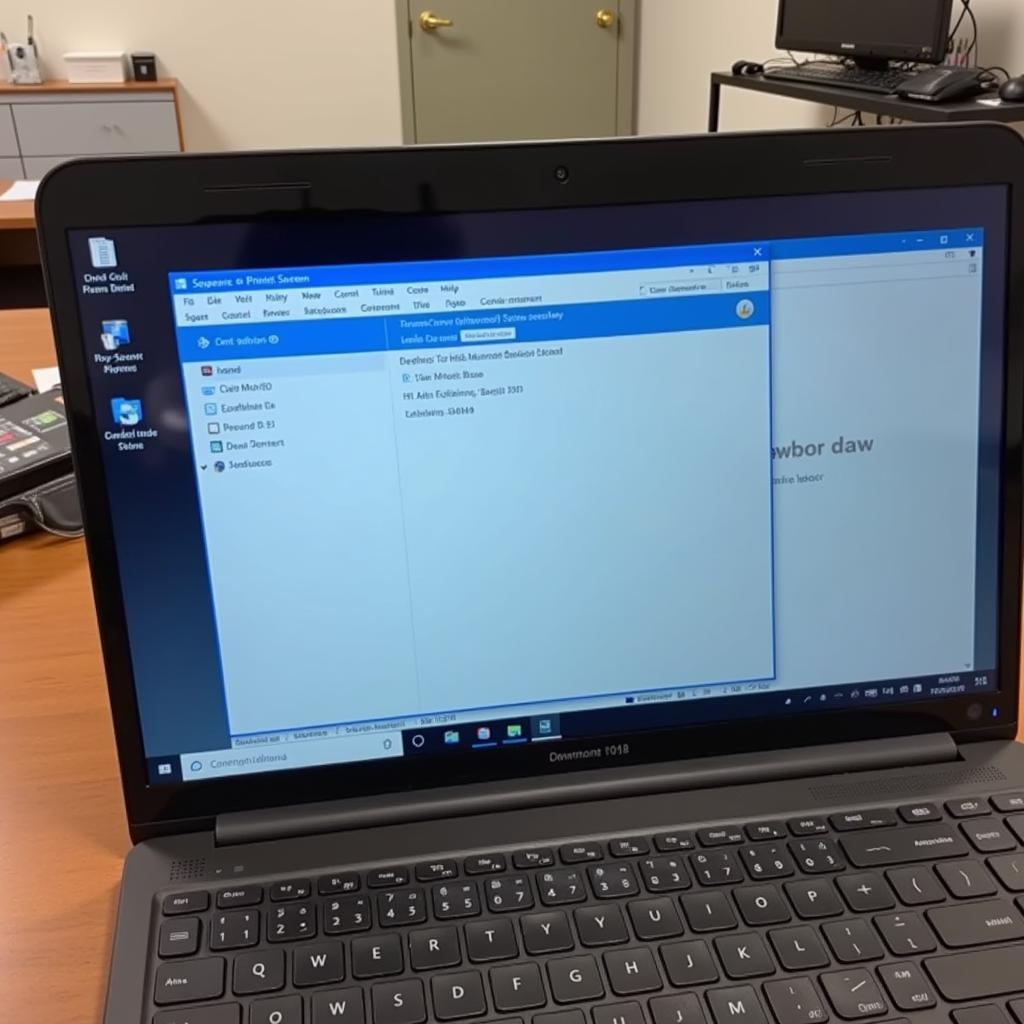 Chụp ảnh màn hình cửa sổ đang hoạt động
Chụp ảnh màn hình cửa sổ đang hoạt động
Lưu ý: Bạn cần nhấn giữ phím “Alt” và sau đó nhấn “Print Screen”. Hình ảnh sẽ được lưu vào bộ nhớ tạm (clipboard).
Cách Lưu Ảnh Màn Hình Máy Tính Laptop Sau Khi Chụp
Sau khi chụp ảnh màn hình máy tính laptop, bạn cần lưu lại hình ảnh đó vào máy tính. Bạn có thể thực hiện thao tác này bằng cách:
- Dán hình ảnh vào chương trình chỉnh sửa ảnh: Mở chương trình chỉnh sửa ảnh như Paint, Photoshop, GIMP, sau đó nhấn “Ctrl + V” để dán hình ảnh vào chương trình. Cuối cùng, lưu hình ảnh lại với định dạng phù hợp.
- Dán hình ảnh vào tài liệu: Mở tài liệu như Word, Excel, PowerPoint, sau đó nhấn “Ctrl + V” để dán hình ảnh vào tài liệu. Lưu lại tài liệu.
Các Mẹo Hay Ho Khi Chụp Ảnh Màn Hình Máy Tính Laptop
Để có được những bức ảnh màn hình đẹp và chuyên nghiệp, bạn có thể áp dụng một số mẹo sau:
- Chuẩn bị nội dung trước khi chụp: Đảm bảo rằng nội dung bạn muốn chụp đã được sắp xếp gọn gàng và dễ nhìn.
- Sử dụng công cụ chụp ảnh màn hình chuyên dụng: Có nhiều phần mềm chụp ảnh màn hình chuyên dụng như Lightshot, Snagit, ShareX cho phép bạn chụp ảnh màn hình với nhiều tính năng nâng cao, chẳng hạn như: chụp ảnh toàn màn hình, chụp ảnh một phần màn hình, chỉnh sửa hình ảnh, ghi lại video màn hình, v.v.
- Chọn định dạng phù hợp cho hình ảnh: Lưu ý lựa chọn định dạng phù hợp cho hình ảnh, ví dụ như PNG (cho hình ảnh có nền trong suốt), JPEG (cho hình ảnh có dung lượng nhỏ).
Lưu ý Khi Chụp Ảnh Màn Hình Máy Tính Laptop
- Luôn kiểm tra nội dung trước khi chụp: Đảm bảo rằng nội dung bạn muốn chụp không chứa thông tin nhạy cảm hoặc bất kỳ thông tin cá nhân nào.
- Sử dụng công cụ chụp ảnh màn hình an toàn: Nếu bạn cần chụp ảnh màn hình chứa thông tin nhạy cảm, hãy sử dụng công cụ chụp ảnh màn hình an toàn để đảm bảo thông tin của bạn được bảo mật.
Bảng Giá Các Dịch Vụ Chụp Ảnh Màn Hình Chuyên Nghiệp
Ngoài những cách chụp ảnh màn hình máy tính laptop đơn giản, bạn có thể sử dụng các dịch vụ chụp ảnh màn hình chuyên nghiệp để có được những bức ảnh đẹp và chất lượng cao. Dưới đây là bảng giá tham khảo của một số dịch vụ chụp ảnh màn hình chuyên nghiệp tại Hà Nội:
| Tên dịch vụ | Loại hình | Giá |
|---|---|---|
| Chụp ảnh màn hình máy tính laptop | Chụp toàn màn hình | Từ 100.000 VND/lần |
| Chụp ảnh màn hình máy tính laptop | Chụp một phần màn hình | Từ 50.000 VND/lần |
| Chụp ảnh màn hình máy tính laptop | Chụp video màn hình | Từ 200.000 VND/lần |
| Chụp ảnh màn hình máy tính laptop | Chỉnh sửa hình ảnh | Từ 50.000 VND/lần |
Câu Hỏi Thường Gặp Về Chụp Ảnh Màn Hình Máy Tính Laptop
1. Cách chụp ảnh màn hình máy tính laptop cho phần mềm đang chạy?
Bạn có thể sử dụng phím tắt “Alt + Print Screen” để chụp ảnh màn hình của phần mềm đang chạy.
2. Cách chụp ảnh màn hình máy tính laptop cho website?
Bạn có thể sử dụng công cụ chụp ảnh màn hình chuyên dụng như Lightshot, Snagit, ShareX để chụp ảnh màn hình website.
3. Cách chụp ảnh màn hình máy tính laptop cho video đang phát?
Bạn có thể sử dụng công cụ chụp ảnh màn hình chuyên dụng như Lightshot, Snagit, ShareX để chụp ảnh màn hình video đang phát.
4. Cách lưu ảnh màn hình máy tính laptop khi không có nút “Print Screen” trên bàn phím?
Bạn có thể sử dụng phím tắt “Windows + Print Screen” hoặc sử dụng công cụ chụp ảnh màn hình chuyên dụng để lưu ảnh màn hình máy tính laptop.
Liên Hệ Hỗ Trợ
Nếu bạn gặp bất kỳ khó khăn nào trong quá trình chụp ảnh màn hình máy tính laptop, hãy liên hệ với chúng tôi để được hỗ trợ:
- Số điện thoại: 0372899999
- Email: [email protected]
- Địa chỉ: 233 Cầu Giấy, Hà Nội
Chúng tôi có đội ngũ chăm sóc khách hàng 24/7 sẵn sàng giải đáp mọi thắc mắc của bạn.
Kết Luận
Chụp ảnh màn hình máy tính laptop là một kỹ năng đơn giản nhưng hữu ích trong nhiều trường hợp. Hy vọng bài viết này đã giúp bạn nắm vững các kiến thức cơ bản về chụp ảnh màn hình máy tính laptop và tự tin thực hiện thao tác này.
Hãy chia sẻ bài viết này với bạn bè và người thân nếu bạn thấy nó hữu ích. Hãy để lại bình luận bên dưới nếu bạn có bất kỳ câu hỏi nào hoặc muốn chia sẻ kinh nghiệm của bạn về chụp ảnh màn hình máy tính laptop. Chúc bạn thành công!